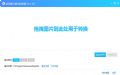
怎么转换图片格式?怎么将PNG图片格式转换成JPG图片格式?极速小编为你介绍这款旋风图片格式转换器,它可以批量将JPG、PNG、BMP格式进行互转,目前仅支持这三种比较常用的格式,需要转换图片的网友可以下载旋风图片格式转换器使用。
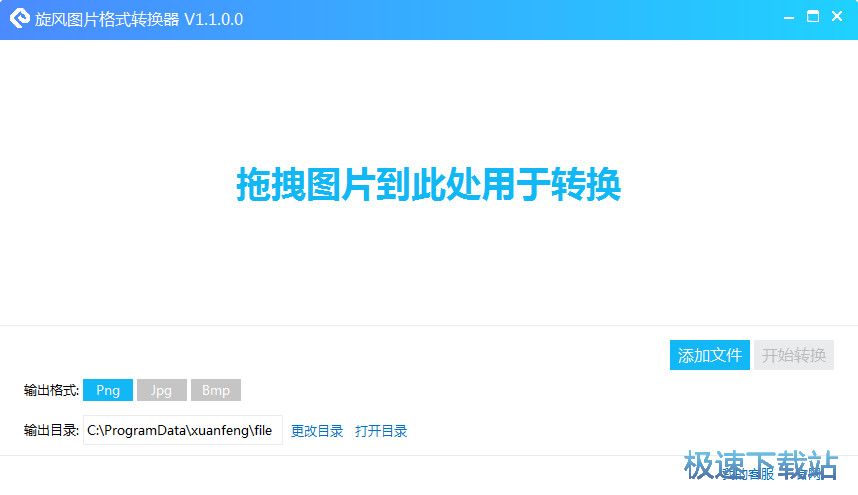
基本介绍
不一会儿,将图片的格式转换为您想要的
操作系统支持:Windows XP,Windows 7 Windows 8 Windows 10
使用方法
1、运行软件后点击添加文件,选择要转换的图片,支持批量,点击打开。
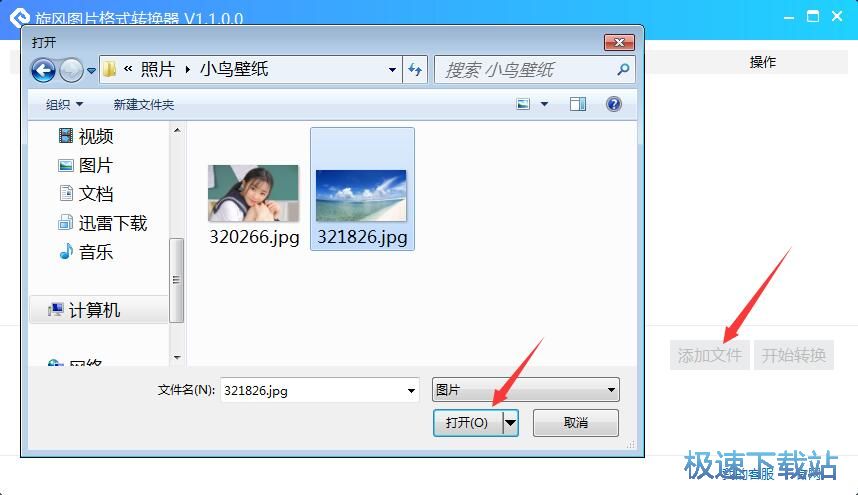
2、设置输出格式(PNG/JPG/BMP)和输出目录,点击开始转换即可。
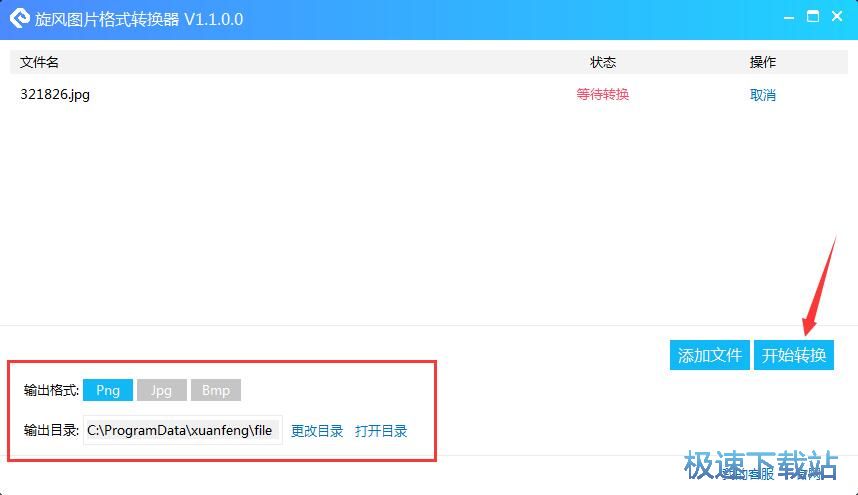
文件信息
文件大小:2986648 字节
文件说明:图片格式转换器
文件版本:1.1.0.0
MD5:BCD4857111C3B0691F9CC0A62CC64BBA
SHA1:21465B24423074BFA954D97D12053B25D47F472E
CRC32:DC6F3D3
旋风图片格式转换器安装教程
首先我们需要下载旋风图片格式转换器,下载解压后双击“ImgConv_PC_Setup_v1.1.0.0.exe”出现安装界面:

打开旋风图片格式转换器安装向导。勾选我已经阅读并认可《软件许可及服务协议》。点击一键安装就可以开始安装旋风图片格式转换器;
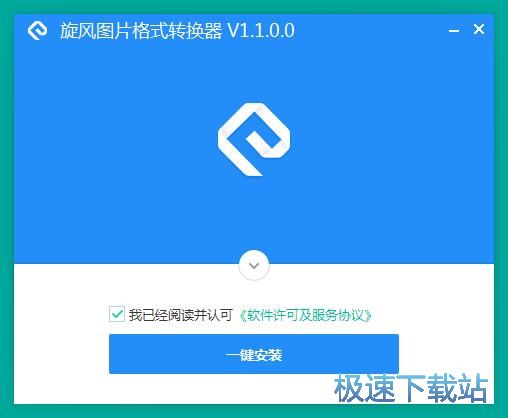
旋风图片格式转换器的默认安装路径为C:\Program Files\ImgConv。安装旋风图片格式转换器至少需要30MB的空闲磁盘空间。点击软件安装目录右边的文件夹按钮,就可以打开文件夹浏览窗口,自定义选择软件安装路径文件夹;
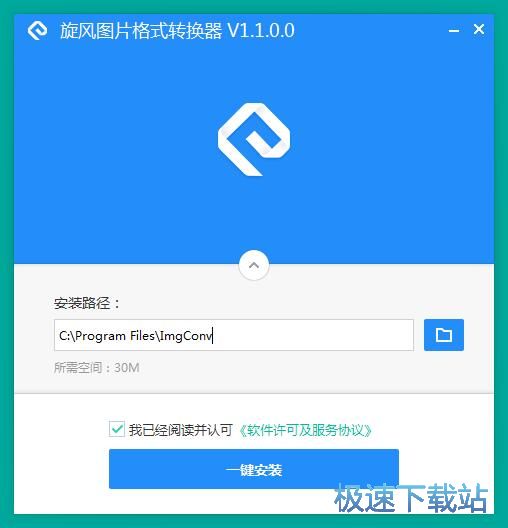
安装向导正在将旋风图片格式转换器安装到电脑中。请耐心等待旋风图片格式转换器安装完成。
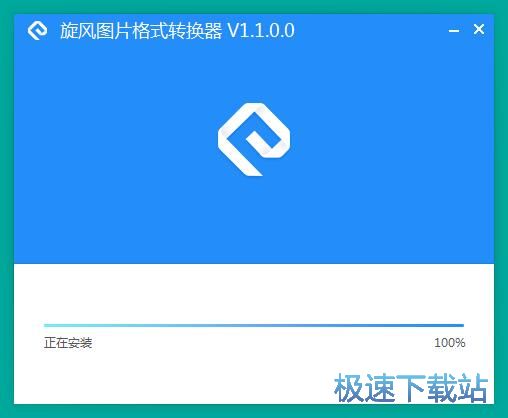
旋风图片格式转换器安装成功。这时候安装向导会提示安装完成。点击开始使用就可以退出安装向导,马上运行旋风图片格式转换器。
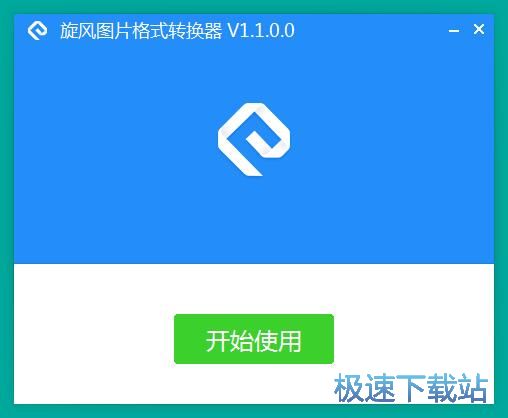
旋风图片格式转换器使用教程
旋风图片格式转换器是一款好用的图片格式转换工具。使用旋风图片格式转换器可以轻松将电脑中的JPG格式图片转换成BMP格式的图片;

极速小编这一次就给大家演示一下怎么使用旋风图片格式转换器将电脑中的JPG图片转换成BMP图片吧。点击旋风图片格式转换器主界面中的添加文件,打开文件浏览窗口,选择图片到旋风图片格式转换器中;
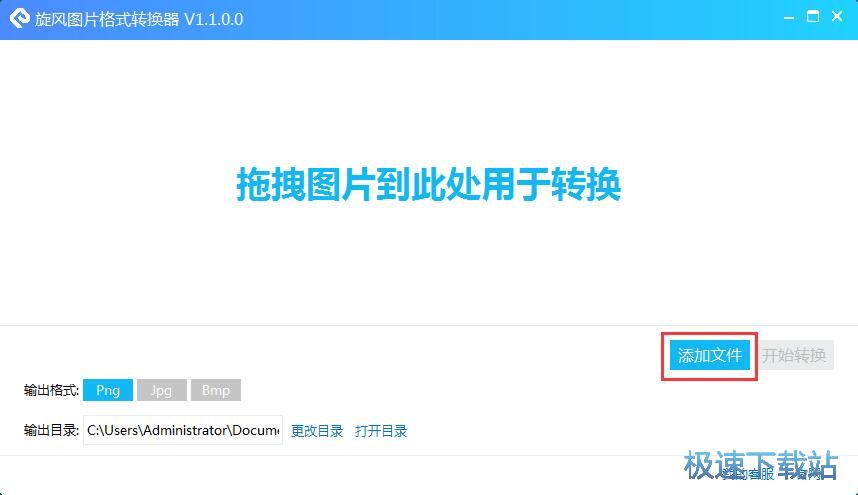
在文件浏览窗口中。根据图片文件的存放路径,找到想要转换BMP格式图片的JPG图片。点击选中图片之后就可以点击打开,将选中的图片导入到旋风图片格式转换器中;
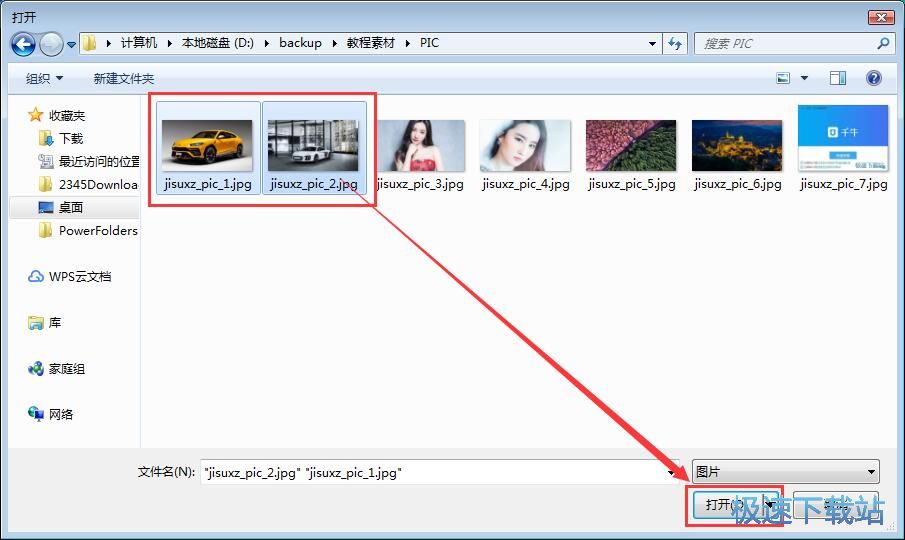
JPG图片成功导入到旋风图片格式转换器中,我们可以在软件的文件列表中看到刚刚选择导入到软件中的JPG格式图片的文件名、状态、操作。点击输出格式中的BMP格式,将图片输出格式设置成BMP格式;
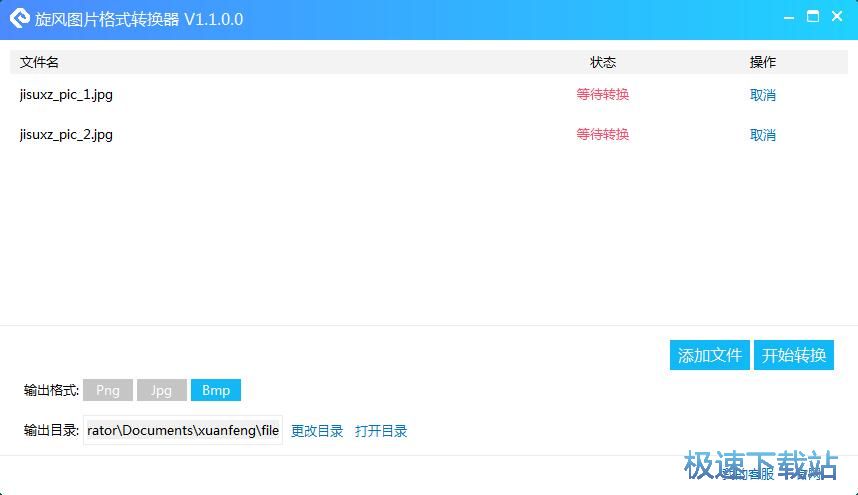
在开始转换图片格式之前,我们要先设置图片的输出路径文件夹。输出目录右边的更改目录,打开文件夹浏览窗口,选择图片输出路径;
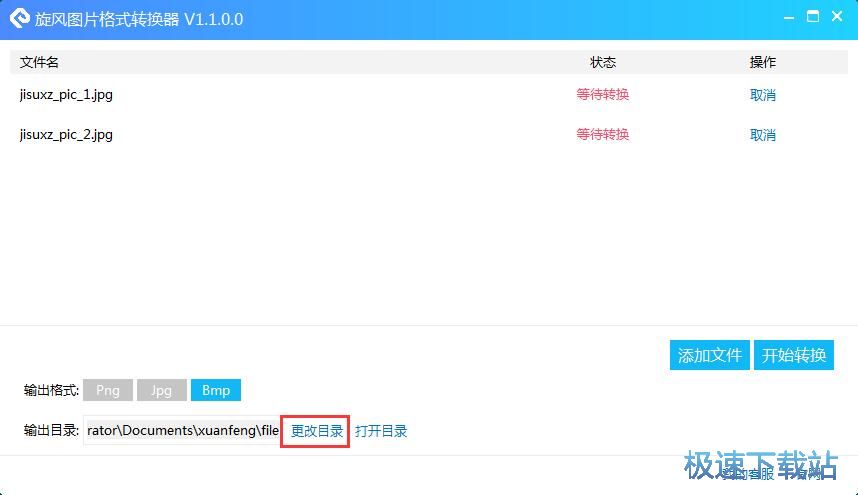
在文件夹浏览窗口中,找到想要保存转换格式得到的BMP图片的文件夹。点击选中文件夹后点击确定,就可以指定BMP图片输出路径;
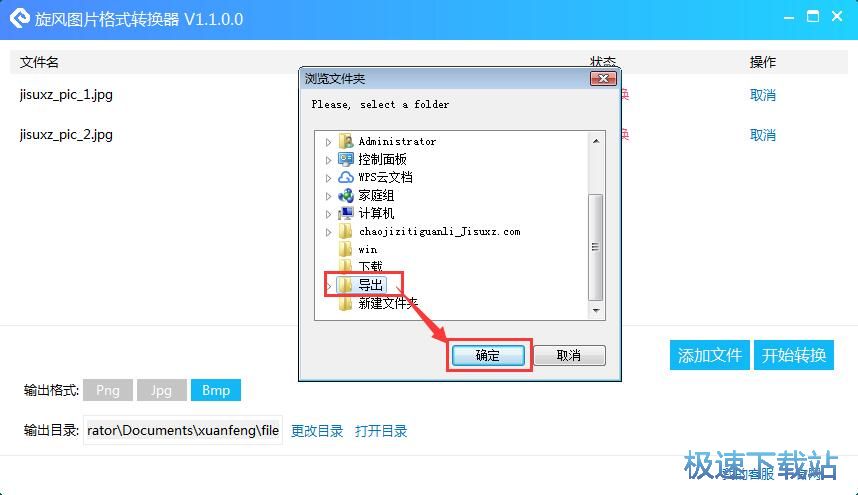
- 共 0 条评论,平均 0 分 我来说两句
- 人气英雄联盟下载官方下载
- 《英雄联盟》(简称LOL)是由美国拳头游戏(Riot Games)开发、中国大陆地区腾讯游戏代理运营的英雄对战MOBA... [立即下载]
- 好评绝地求生刺激战场 1.0.5135.123 官方版
- 怎么用电脑吃鸡?怎么用电脑玩绝地求生:刺激战场?很多网友说用手机玩吃鸡看不清楚,敌人非常小,完全看不... [立即下载]

